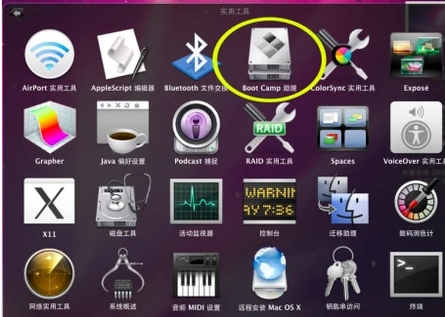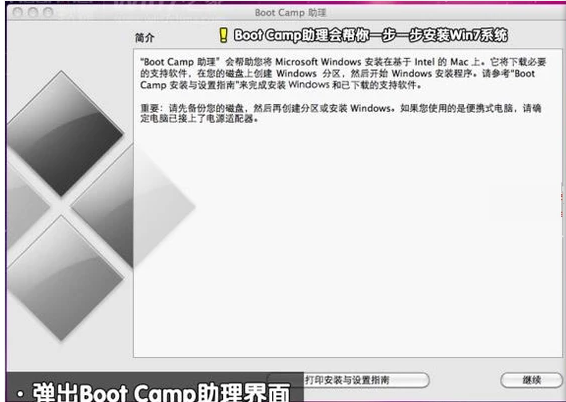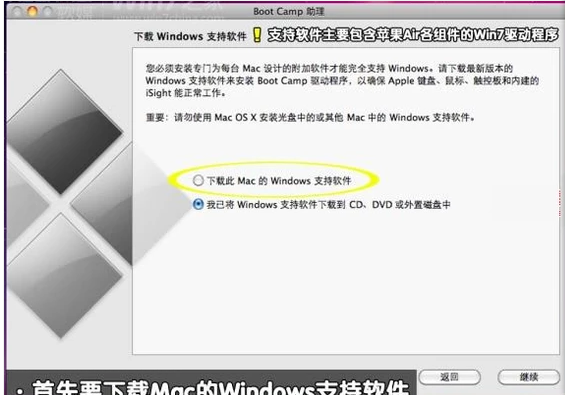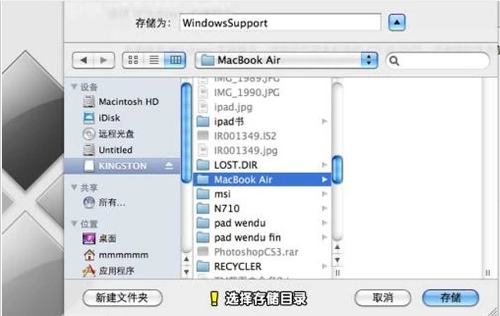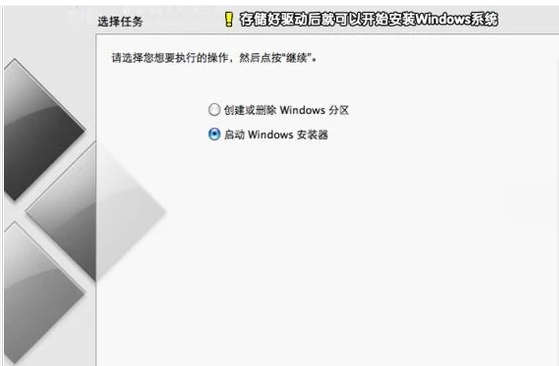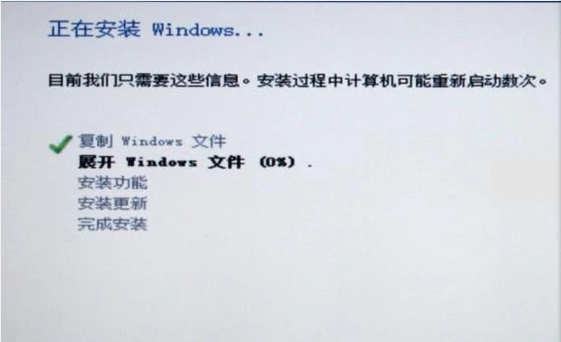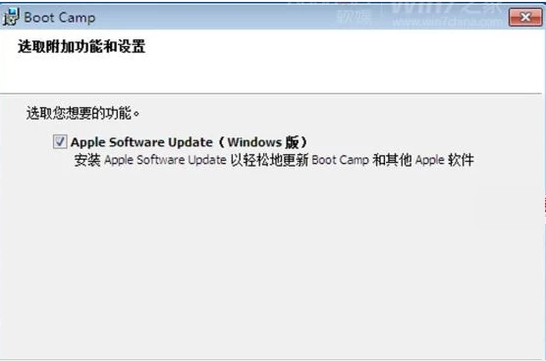macbookair双系统怎么安装_macbookair双系统安装教程win10
我们都知道苹果笔记本在使用的时候,可能会有很多的不方便,这个时候我们就可以选择去安装一个最新版的win10系统来辅助使用,但是很多的小伙伴们都不知道怎么去安装,那就快来看看详细的教程吧~
macbookair双系统怎么安装:1.点开【应用程序】,找到【实用工具】,在实用工具里找到【boot Camp】。
2.点击【继续】。
3.点击【下载此MAC的windows支持软件】。
4.使用U盘储存下载的内容。
5.点击【启动windows安装器】。
6.选择好win10系统安装的位置,然后就会安装系统。
7.安装完毕,进入win10系统。
8.安装好之后,重启后即可看到双系统选择界面,可自行选择要进入哪个系统。